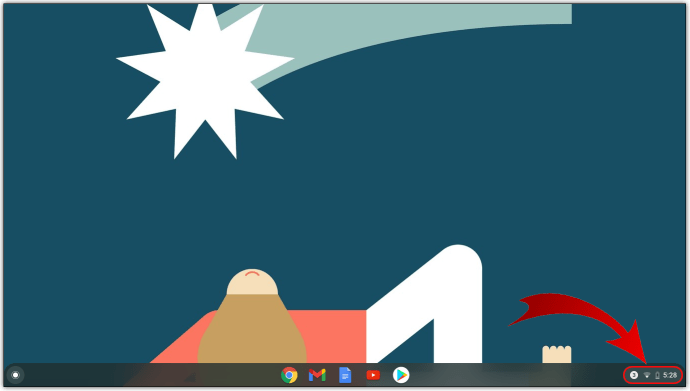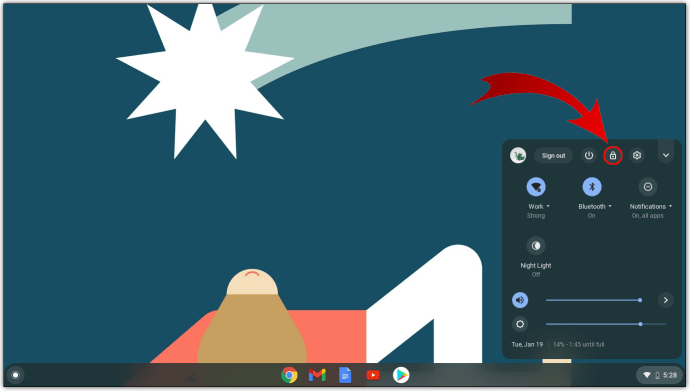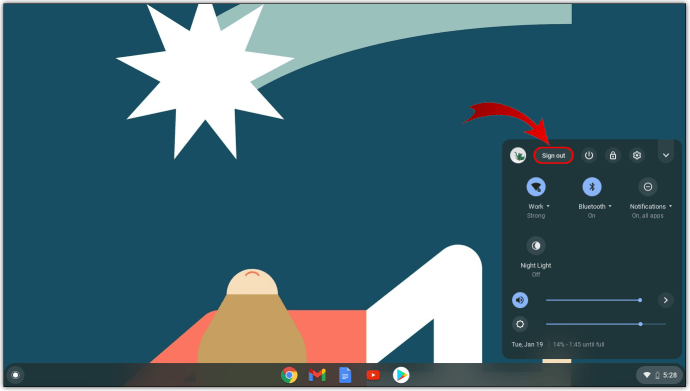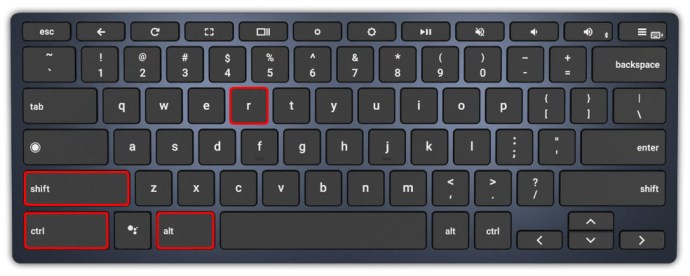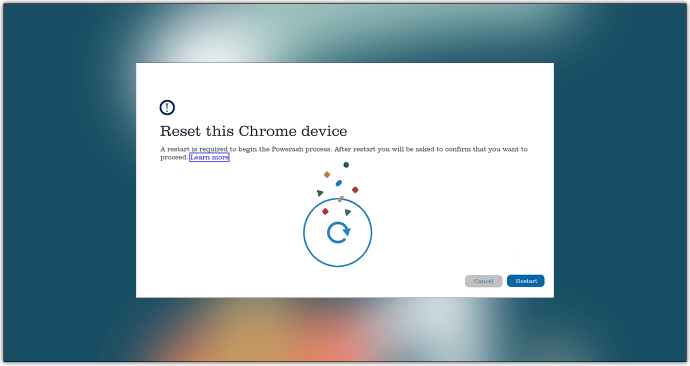Chromebook Nasıl Yeniden Başlatılır
Windows bilgisayarların aksine, bir Chrome OS dizüstü bilgisayar üzerinde çok fazla bilgi depolamaz, esas olarak tarayıcıya yöneliktir. Bu nedenle, ara sıra zor bir yeniden başlatma çok büyük bir anlaşma değil.

Bu kılavuzda, bir Chromebook'u nasıl yeniden başlatacağınızı ve fabrika ayarlarına nasıl sıfırlayacağınızı size açıklayacağız.
Bir Chromebook Nasıl Yeniden Başlatılır
Her masaüstü bilgisayarın üzerinde, onu hemen sıfırlamaya zorlayan bir yeniden başlatma düğmesi vardır. Dizüstü bilgisayarlar gibi çoğu Chromebook'ta sıfırlama/yeniden başlatma için özel bir düğme yoktur. Bir Chromebook'u yeniden başlatmanın en basit ve düzenli yolu, onu kapatıp yeniden açmaktır. Bunu nasıl yapacağınız aşağıda açıklanmıştır:
- Bildirim bölümüne gidin (genelde mevcut güç seviyesini, Wi-Fi ve zaman bilgilerini burada bulabilirsiniz).
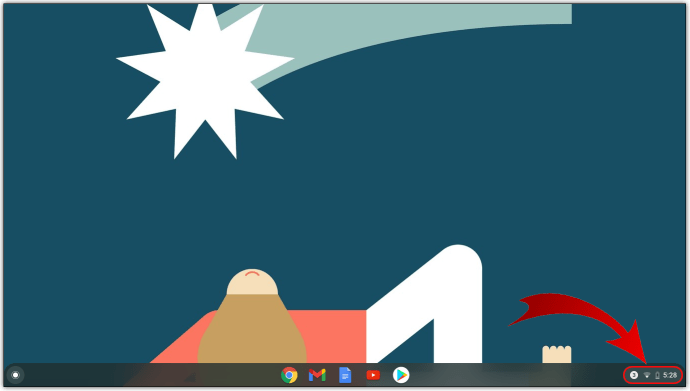
- Bu alanı seçin ve Kapat bildirim menüsünün üst kısmındaki simgesi.
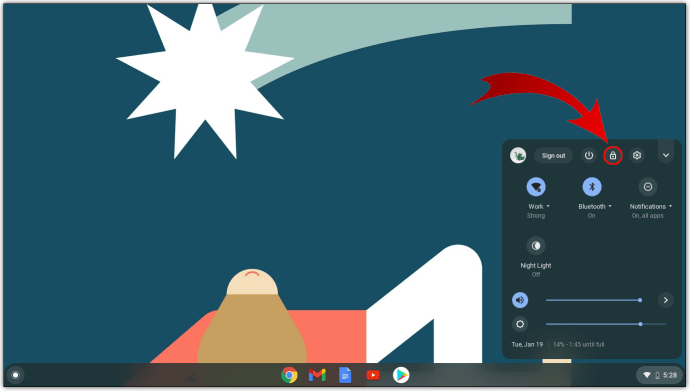
- Cihaz kapandığında, güç düğmesini kullanarak tekrar açmanız yeterlidir.

Bir Chromebook'u yeniden başlatmanın bu yöntemi, "sert yeniden başlatma" olarak adlandırdığınız bir yöntem değildir, ancak cihazınızı yeniden başlatmanın mümkün olan en güvenli yoludur. Cihazı güvenli bir şekilde kapatarak mevcut çalışmanızın ve durumunuzun kaydedilmesini sağlar.
Bir Chromebook'ta donanımdan sıfırlama işlemi, yalnızca yukarıda belirtildiği gibi cihaz normal yeniden başlatmaya yanıt vermiyorsa yapılmalıdır. Yapabiliyorsanız, Google hesabınızdan çıkış yapın ( oturumu Kapat düğmesi, Kapat simgesinin hemen yanındadır). Bunu yapmazsanız, son çıkıştan bu yana üzerinde çalıştığınız her şeyi kaybetme riskiyle karşı karşıya kalırsınız. Şimdi, sert yeniden başlatmayı gerçekleştirmeyi deneyin:
- Güç düğmesini birkaç saniye basılı tutun. Bu, sizi Google hesabınızdan çıkarmalıdır, ancak %100 güvenilir değildir.

- Cihazı yeniden başlatmak için güç düğmesini kullanın.
İşte alternatif bir yöntem:
- Şunu tut Yenile buton.
- öğesine dokunun. Güç buton.
Bu, Chromebook'unuzu otomatik olarak yeniden başlatmalıdır.
Chrome OS tabletler için, Güç düğmesi ve Sesi aç düğmesi hile yapmalı.
Chromebook'u Sert Sıfırlama
"Donanımdan sıfırlama" veya "fabrika ayarlarına sıfırlama", bir cihazı fabrika ayarlarına döndürme işlemidir. Evet, bu, Chromebook'unuzu ilk aldığınız zamankiyle aynı orijinal ayarlarına döndürür. Cihazla ilgili kalıcı sorunlar olduğunda ve başka hiçbir şey bir çözüm sağlamadığında genellikle fabrika ayarlarına sıfırlama yapılır. Ayrıca, artık kullanmayacağınızdan emin olduğunuzda donanımdan sıfırlama yapmanız da önerilir.
Sıfırlama işlemine devam etmeden önce, yukarıda açıklandığı gibi cihazı yeniden başlatmayı deneyin. Bu işe yaramazsa, sorunun çözülüp çözülmediğini görmek için Google Chrome uzantılarını tek tek kapatın. Bu da yardımcı olmazsa, geriye kalan tek seçeneğiniz donanımdan sıfırlama yapmaktır.
Fabrika ayarlarına sıfırlama yapmak, cihazın sabit sürücüsündeki tüm bilgileri kaybetmek anlamına gelir. Üzerindeki her bir dosya silinecek ve buna İndirilenler klasörünün tüm içeriği de dahil. Bu nedenle, ilgili tüm verileri cihazdan yedeklediğinizden emin olmanız çok önemlidir. Bunun için harici bir flash sürücü kullanabilir veya önemli olan her şeyi Google Drive'a yükleyebilirsiniz.
Sıfırlamayı gerçekleştirmeye hazır olduğunuzdan %100 emin olduğunuzda aşağıdakileri yapın:
- Chromebook'tan çıkış yapın.
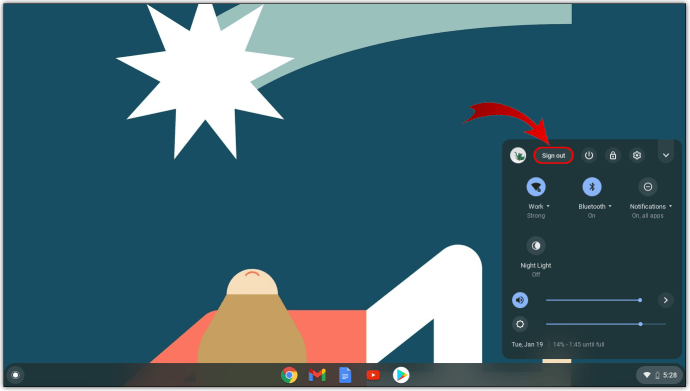
- basmak Ctrl+Alt+Üst Karakter+R klavyenizde ve bu düğmeleri basılı tutun.
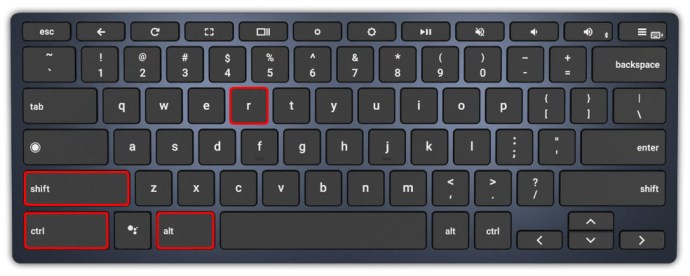
- Açılan pencerede şuraya gidin: Tekrar başlat.
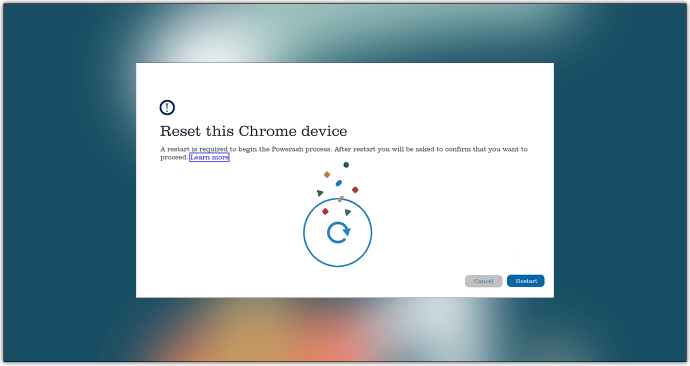
- Bir sonraki pencerede şuraya gidin: Güç Yıkama ve seçin Devam et.
- Ekrandaki talimatları dikkatlice izleyin.
- İstendiğinde bir Google Hesabında oturum açın. Fabrika ayarlarına sıfırlama yapıldığında bu hesabın Chromebook'un sahibi hesabı olacağını unutmayın.
- Devam edin ve yeni sıfırlanan Chromebook cihazını kurun.
Çoğu durumda, fabrika ayarlarına sıfırlama işlemi Chromebook sorunlarınızla ilgilenecektir. Aynı sorunlar devam ederse Google'ın desteğiyle iletişime geçin veya cihazın satıcısına/üreticisine başvurun.
Diğer yöntemler. Diğer metodlar
Chrome OS dizüstü bilgisayarlar çeşitli üreticilerden gelebilir. Çoğu Chromebook modeli donanımdan sıfırlama için varsayılan komutları (yukarıda özetlenmiştir) kullansa da, bazı modeller farklı şekilde çalışır. Farklı Chromebook markalarını nasıl sıfırlayacağınız aşağıda açıklanmıştır:
Samsung, Acer ve ASUS Chromebox'ları Zor Yeniden Başlatma
Bu üreticilerin Chrome OS cihazlarına "Chromebox" adı verilir. Bir Chromebox'ı nasıl sıfırlayacağınız aşağıda açıklanmıştır:
- Belirtilen yöntemlerden birini kullanarak cihazı kapatın.
- Güç kablosunu çıkarın.
- Kabloyu tekrar takın.
Cihaz otomatik olarak yeniden başlamalıdır.
Lenovo Thinkpad X131e Nasıl Yeniden Başlatılır
Thinkpad X131e, Lenovo'nun tek Chromebook'u olmasa da, bu model için donanımdan sıfırlama yöntemi, diğer çoğu Lenovo Chrome OS cihazını yansıtır.
- Yukarıda belirtilen yöntemlerden birini kullanarak Thinkpad X131e'yi kapatın.
- Güç kablosunu cihazdan çıkarın.
- Cihazın pilini çıkarın.
- Pili geri takın.
- Adaptörü tekrar cihaza takın.
- Güç düğmesini kullanarak Thinkpad'i açın.
ASUS Chromebit Nasıl Yeniden Başlatılır
Diğer ASUS Chrome OS modellerinden farklı olarak Chromebit, biraz farklı.
- Yukarıdaki talimatları izleyerek cihazı kapatın.
- Güç kablosunu çıkarın. En az birkaç saniye beklediğinizden emin olun.
- Ardından, kabloyu tekrar takın.
- Chromebit'i açın.
Aksi takdirde cihaz yeniden başlatılamayabilir, kabloyu tekrar takmadan önce beklemeniz önemlidir.
Acer Cr-48 ve AC700
Acer Chromebook modelleri Cr-48 ve AC700'ü yeniden başlatmak için şarj kablosunu değil pili çıkarmanız gerekir:
- Cihazı kapatın.
- Pili çıkarın.
- Birkaç saniye oturmasına izin verin.
- Pili geri takın.
- Cihazı açın.
Samsung Seri 5 ve Seri 5 550.
Samsung'un Series 5 Chromebook'ları, Samsung Chrome OS ürünlerinin geri kalanından biraz farklı çalışır.
Samsung Seri 5
- Cihazı kapatın.
- Adaptörün fişini çekin.
- Cihazın arkasındaki delikte (soğutma deliklerinin altında) bulunan düğmeye basmak için bir ataş veya benzeri küçük bir nesne kullanın.
- Bağdaştırıcıyı yeniden bağlarken nesneyi basılı tutun.
- İşiniz bittiğinde Chromebook'u açın.
Samsung Serisi 5 550
Seri 5 550, normal Seri 5 ile aynı yöntemi kullanır. Buradaki tek fark, söz konusu deliğin cihazın arka tarafında, alt ortada yer almasıdır.
Ek SSS
Chromebook'unuz donarsa ne yaparsınız?
Windows PC, Mac bilgisayar veya Chromebook kullanıyor olsanız da cihazın donması her zaman olasıdır. Bu örnekler genellikle yazılım sorunlarıyla ilgilidir ve yanıt vermeyen bir ekranla temsil edilir. Bu, sert bir yeniden başlatmanın garanti edildiği durumlardan biridir. Bu nedenle, Chromebook'unuz donarsa yukarıda belirtilen yeniden başlatma seçeneklerini gerçekleştirmeyi deneyin. Bunlardan en az birinin çalışması gerekir. Değilse, cihazın satıcısı veya üreticisi ile iletişime geçin.
Chromebook'um neden açılmıyor?
Chromebook'unuz açılmıyorsa açma/kapatma tuşunu birkaç saniye basılı tutmak yardımcı olabilir. Değilse, belirtilen donanım sıfırlama adımlarından bazılarını yapın. Cihazı birkaç saat fişten çekmeyi deneyin. Pili çıkarın (varsa) ve öyle bırakın. Bir güç kaynağına yeniden bağladığınızda Chromebook hala açılmıyorsa satıcıyla veya üreticiyle iletişime geçin. Cihaz prize takılıyken düzgün çalışıyor ancak fişten çekildiğinde açılmıyorsa pilin değiştirilmesi gerekiyor olabilir.
Chromebook'u takılı bırakmak sorun olur mu?
Chromebook'unuzu çok fazla hareket ettirme eğiliminde değilseniz, yapılacak en kolay şey onu her zaman fişe takılı bırakmaktır. Ancak, diğer tüm cihazlar gibi, bu sürekli şarj durumu pil ömrünü kısaltabilir. Cihazı gece boyunca şarjda bırakmak sorun değil.
Tam pil kapasitesine ulaştıktan sonra birkaç saat şarj edilmesi de iyidir. Ancak bazen cihazın fişini çekmeli ve pilin %20'ye düşmesine izin vermelisiniz. En iyi uygulama, bunu günlük olarak yapmaktır. Biraz sıkıcı olabilir, ancak Chromebook'unuzun pil ömrünü uzatacaktır.
Chromebook'um neden karardı?
Bir Chromebook'un ekranı kararırsa veya kararırsa, bu büyük olasılıkla pil tasarrufu özelliklerinden kaynaklanmaktadır. Üzerinde herhangi bir işlem yapmak, ekranı tam parlaklığa döndürmelidir. Değilse, ekran parlaklığını artırmak için ilgili klavye tuşlarını kullanın. Cihazınızın ekranı karardıysa ve yanıt vermiyorsa, yeniden başlatmayı deneyin. Cihaz tekrar açılmazsa teknik desteğe başvurun.
Chromebook'ta mavi ışık ne anlama geliyor?
Sabit mavi ışık, Chromebook cihazınızın açık olduğunun bir göstergesidir. Yanıp sönen turuncu ışık uyku modunun göstergesidir. Hiçbir ışık görmüyorsanız, cihaz ya kapalıdır ya da pili bitmiştir.
Chromebook'ları yeniden başlatma
Çoğu Chromebook aynı şekilde yeniden başlatılsa da, bazıları farklı bir yaklaşım gerektirir. Donanımdan sıfırlamaya geçmeden önce düzenli bir şekilde sıfırlamayı denemek için yukarıdaki yönergeleri izleyin ve Chromebook'unuzun "Diğer Yöntemler" listesinde olup olmadığını kontrol edin.
Chrome OS cihazınızı yeniden başlatmayı başardınız mı? Modelinizi listede bulmakta sorun mu yaşıyorsunuz? Bu tartışmaya eklemek istediğiniz herhangi bir sorunuz veya bir şey varsa, aşağıdaki yorumlar bölümüne gidin ve bize aklınızdan geçenleri söyleyin.